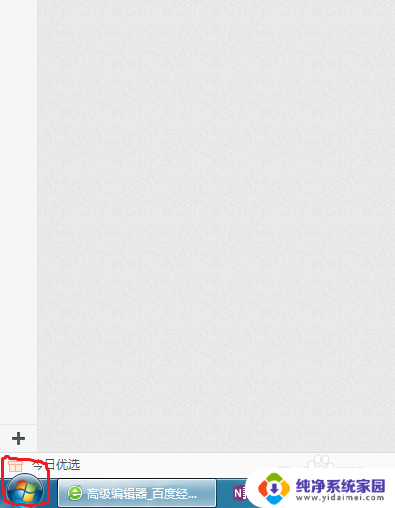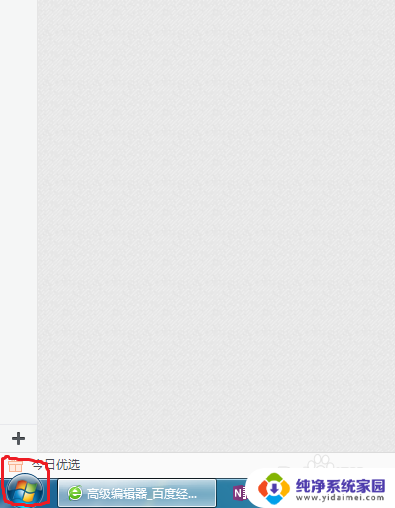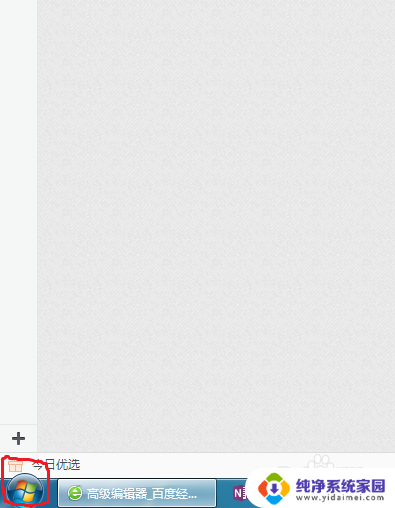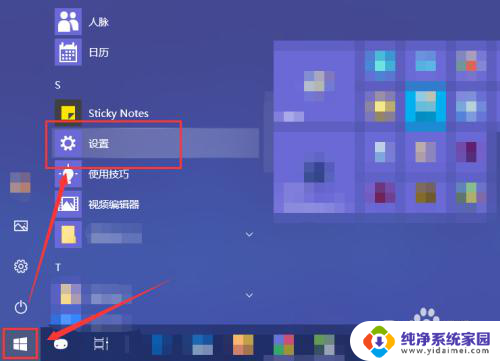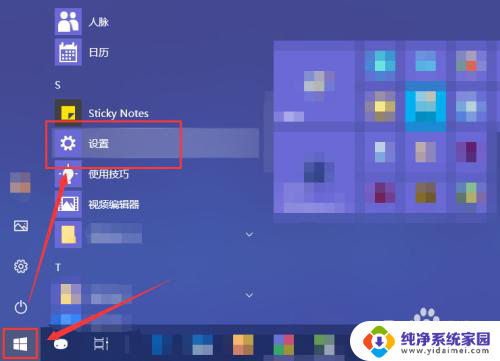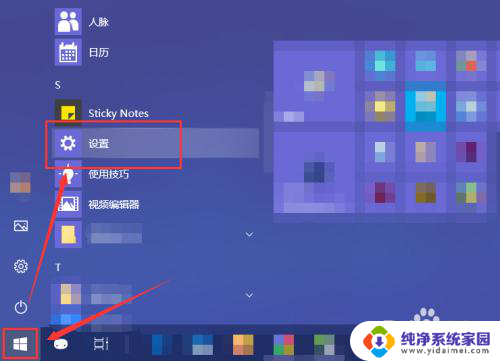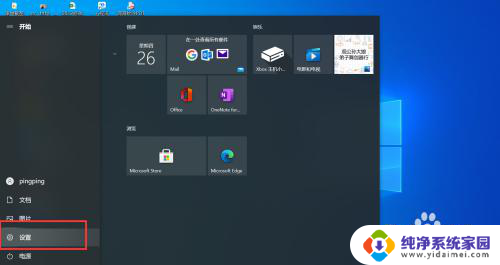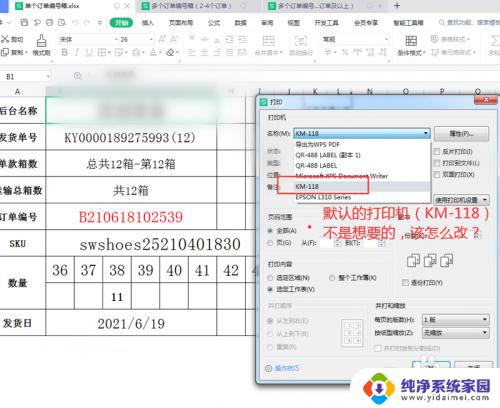电脑打印如何默认打印机 电脑如何将某款打印机设置为默认打印机
在日常工作和生活中,电脑打印已经成为必不可少的一项功能,很多人在使用电脑打印时遇到一个常见问题,那就是如何将某款打印机设置为默认打印机。默认打印机是指在多台打印机中,系统会自动选择其中一台作为默认打印机,这样可以省去每次打印时手动选择打印机的繁琐步骤。究竟该如何设置电脑的默认打印机呢?接下来我们将为大家详细介绍。
操作方法:
1.打开电脑,登陆电脑桌面,我们在电脑桌面的左下角看到一个“开始”图标,我们点击此图标。
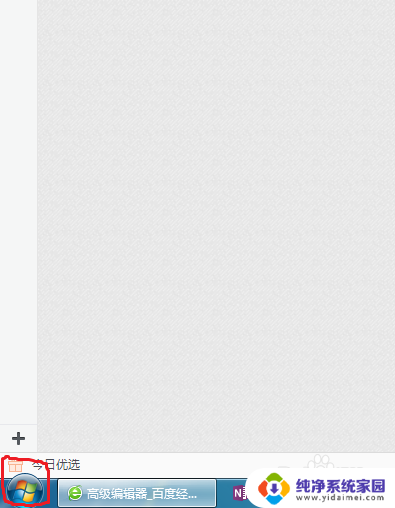
2.点击开始图标后,左下角会出现一个菜单功能选项。我们看到一个“设备和打印机”的选项,点击此功能选项。
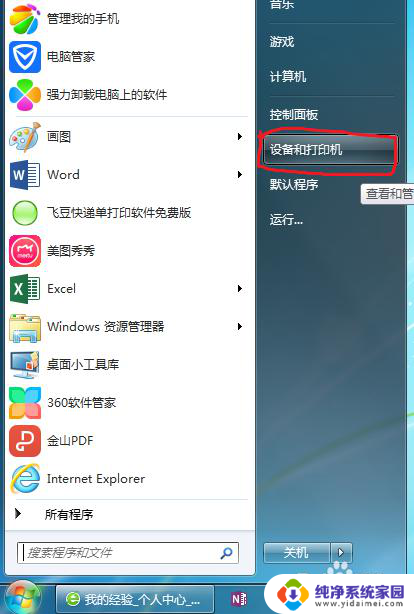
3.点击设备和打印机功能选项后,就会弹出一个打印和设备窗口,我们可以看到电脑所连接的全部设备和打印机。

4.找到我们要设置默认打印的打印机,鼠标放在该打印机图标上。鼠标点击右键,比如小编要默认第二台打印机为默认打印。
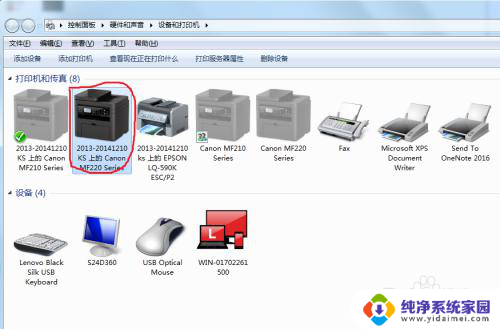
5.这时会弹出一个功能菜单,我们点击“设置为默认打印机”功能,如下图所示。
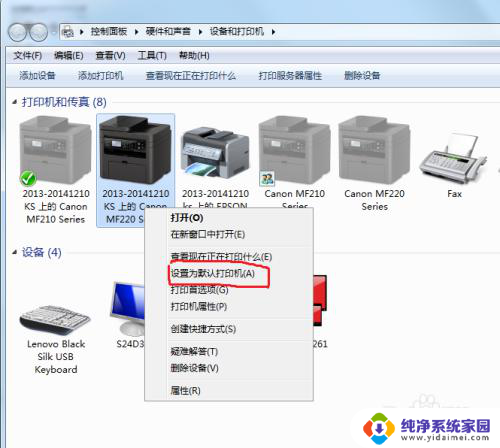
6.设置完成后,我们看到此打印机图片上显示有一个打钩的标志。说明此台打印机已经设置为默认打印,每次打印时,首先选择这台打印机。
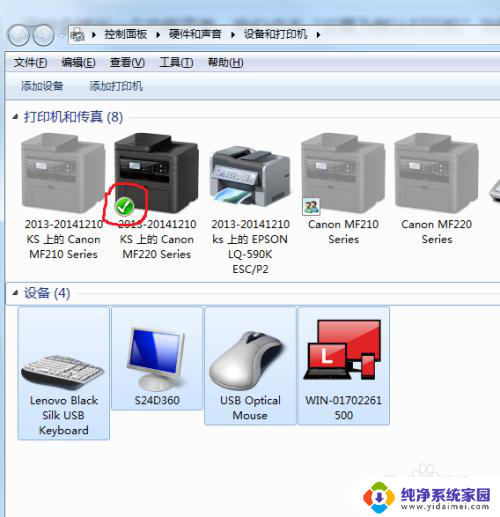
以上是关于如何设置默认打印机的全部内容,如果您还有疑问,请按照我的方法进行操作,希望对大家有所帮助。